时间:2020-06-08 17:35:55
作者:lu
来源:u老九
1. 扫描二维码随时看资讯
2. 请使用手机浏览器访问:
http://m.xitongzhijia.net/article/180899.html
手机查看
评论
格式工厂是一款功能强大的多媒体文件转换软件,通过使用该软件可以快速的帮助用户转换需要转换的文件格式,操作简单,非常适合新手使用,为了让界面更美观,用户可以根据自己的喜好设置字体颜色,下面就由小编来告诉大家格式工厂设置字体颜色的方法。
方法步骤
1、首先我们打开格式工厂软件。
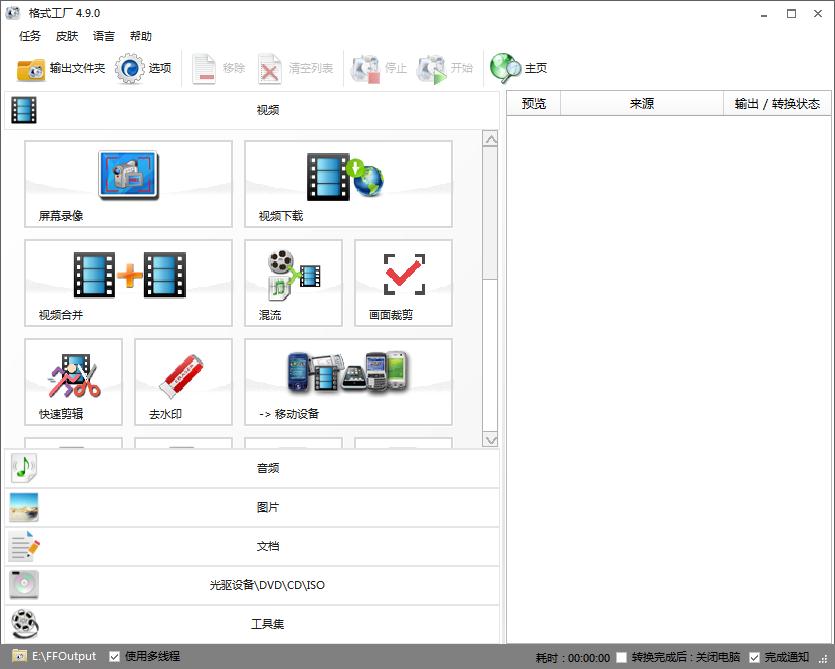
2、然后点击选项。
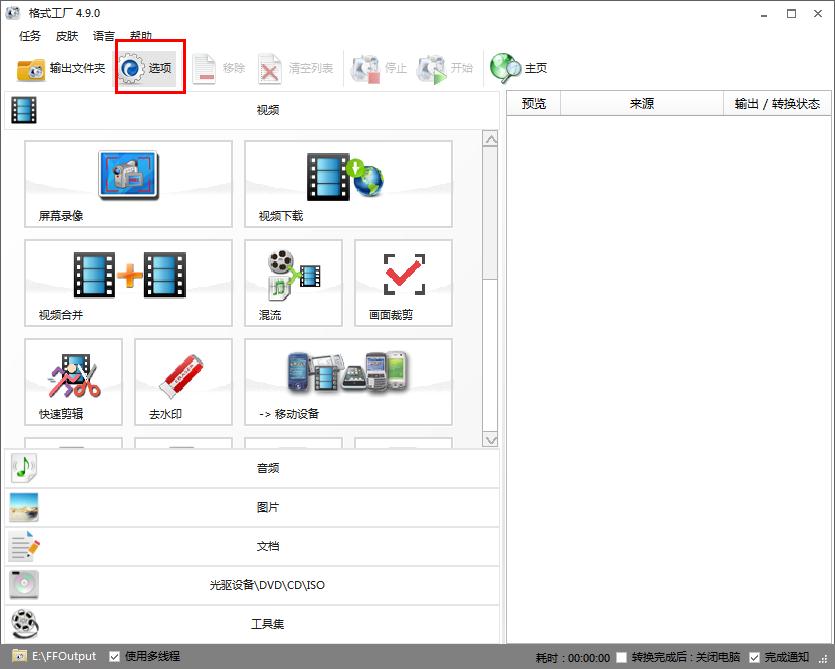
3、在选项界面点击找到左侧的字幕字体。
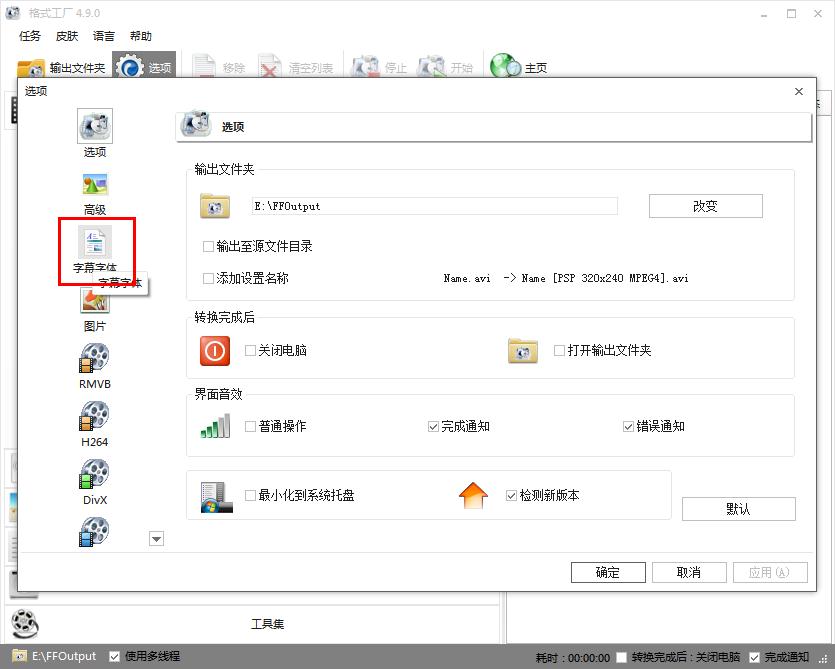
4、然后就会看到右边有个字体颜色,选择自己喜欢的颜色后再点击应用就完成了。
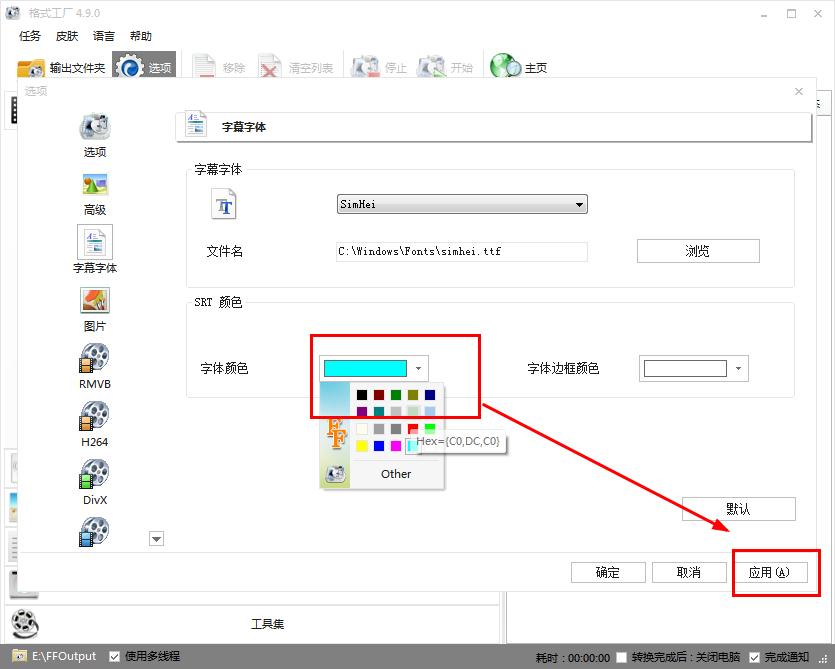
发表评论
共0条
评论就这些咯,让大家也知道你的独特见解
立即评论以上留言仅代表用户个人观点,不代表u老九立场